Microsoft Office 365 สามารถดาวน์โหลดได้ฟรี โดยเฉพาะอย่างยิ่งนักศึกษา อาจารย์ หรือบุคลากรที่ได้รับสิทธิ์การใช้งานจากองค์กร รวมถึงบุคคลทั่วไปที่สามารถซื้อมาใช้งานได้ด้วยเช่นกัน ทั้งนี้สามารถดูวิธีการ Download และวิธีติดตั้งดังนี้
Microsoft Office 365 ประกอบด้วย
– Access
– Excel
– Microsoft Teams
– OneNote
– Outlook
– PowerPoint
– Publisher
– Skype for Business
– Word
– OneDrive
ดาวน์โหลด Microsoft Office
1. ไปที่เว็บไซต์ https://login.microsoftonline.com → Login ด้วยบัญชีขององค์กรที่ได้มา/ซื้อมา
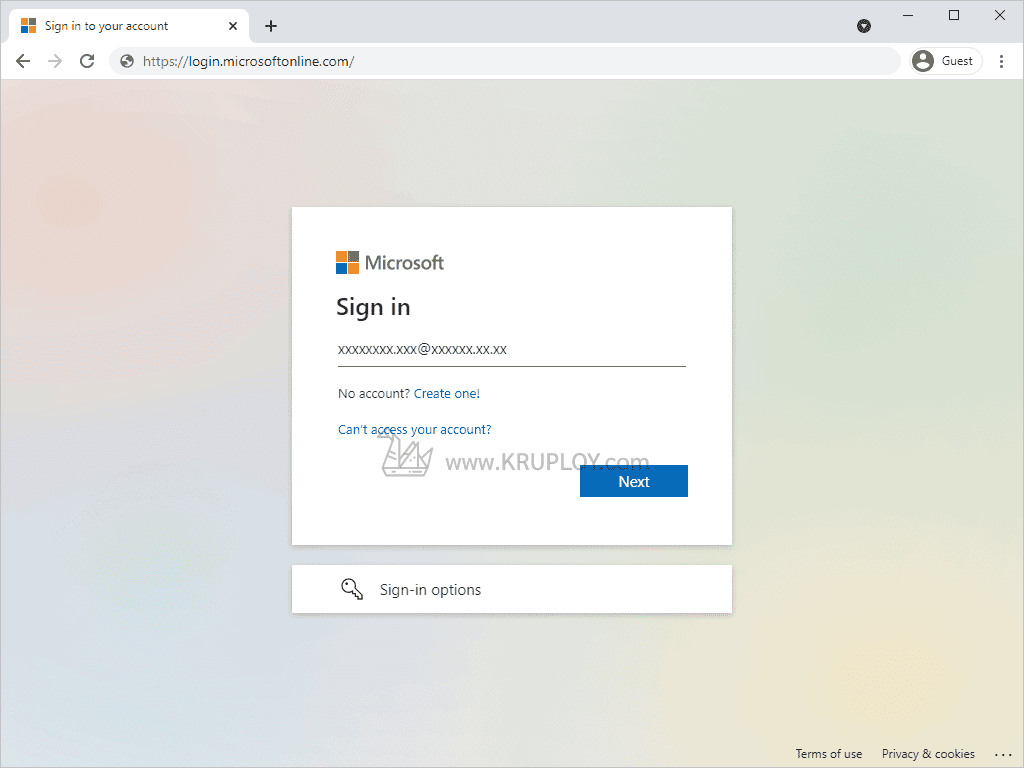
2. กดปุ่ม Install Office → เลือกแบบ Office 365 Apps → เริ่มโหลดไฟล์ติดตั้ง
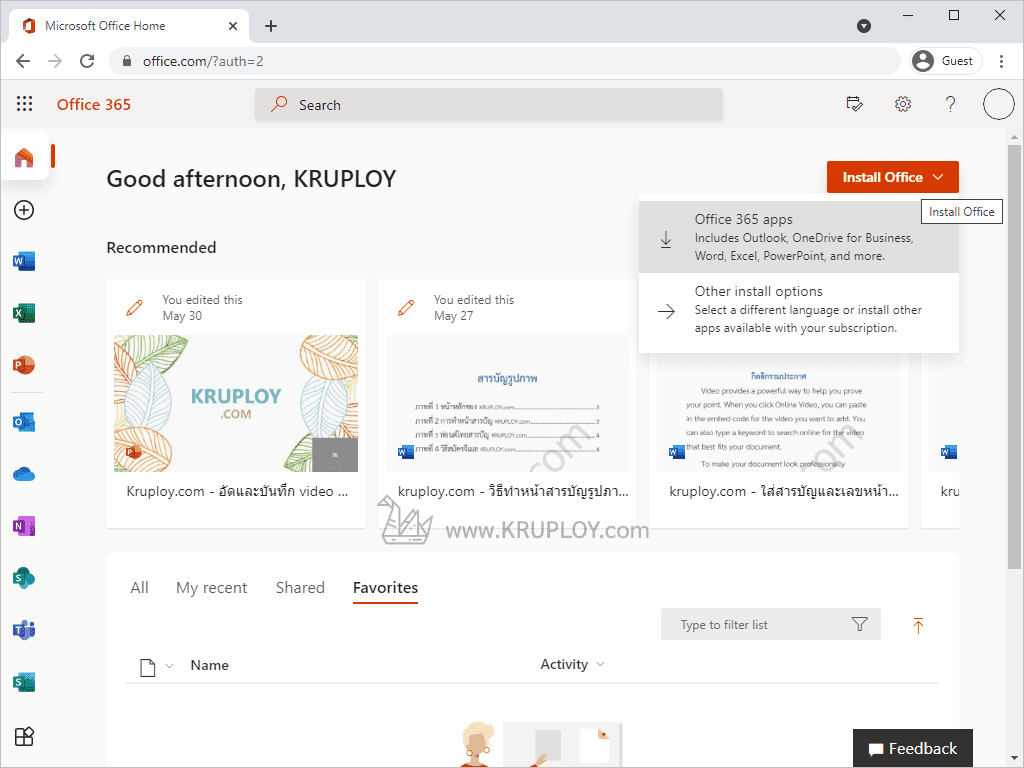
3. เมื่อเสร็จแล้วจะได้ไฟล์ติดตั้ง OfficeSetup.exe มา
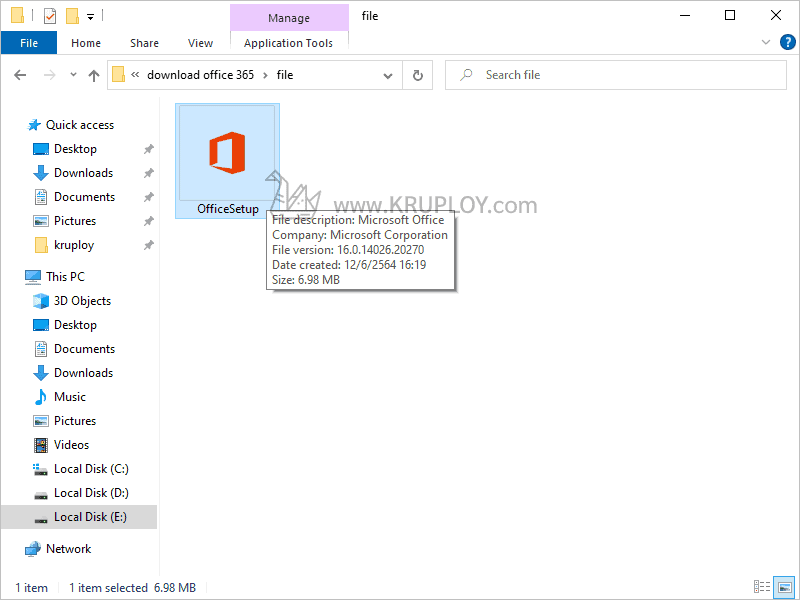
ติดตั้ง Microsoft Office ฟรี ถาวร
4. เปิดไฟล์ติดตั้ง OfficeSetup.exe ขึ้นมา → จะเข้าสู่การติดตั้งโปรแกรมอัตโนมัติ → ให้รอสักครู่
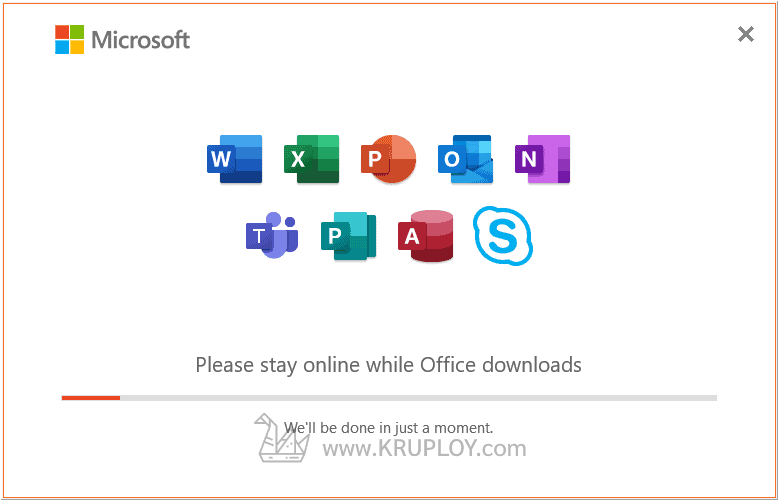
5. เมื่อการติดตั้งเสร็จแล้วจะขึ้นหน้าต่าง You’re all set! Office is installed now → ให้กดปุ่ม Close เพื่อปิดหน้าต่างได้เลย
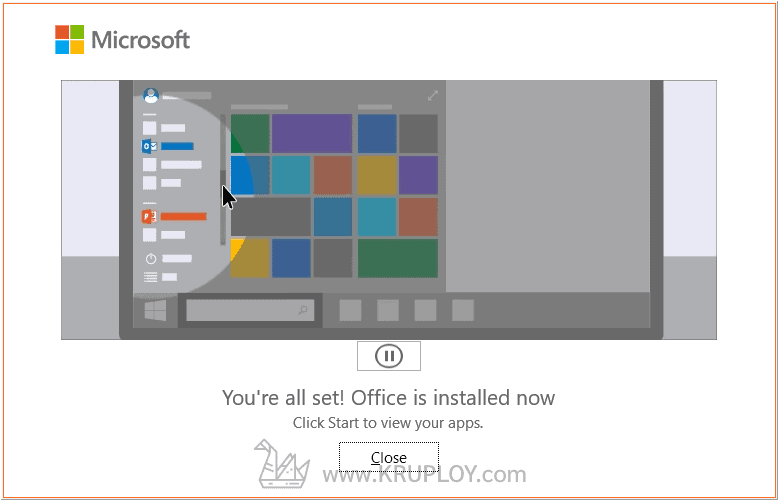
6. เปิดโปรแกรม Word หรือ Excel, PowerPoint ขึ้นมา 1 โปรแกรม → กดปุ่ม Sign in ตรงด้านขวาบน เพื่อผูกโปรแกรมเข้ากับอีเมล
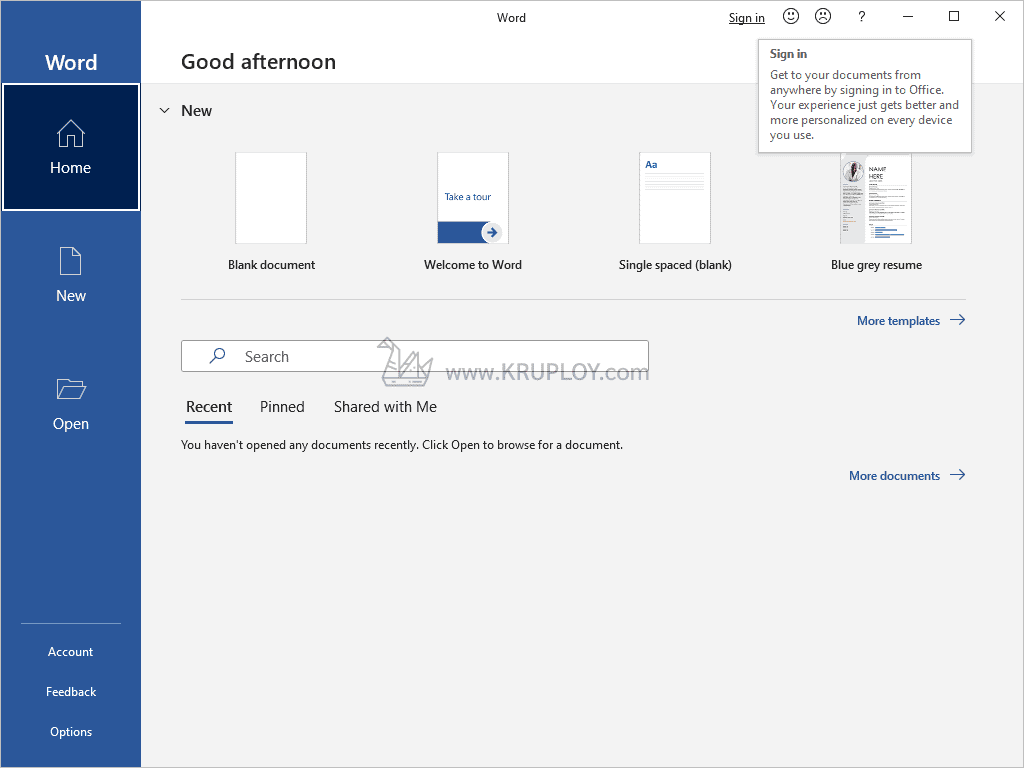
7. เข้าสู่ระบบด้วยบัญชีอีเมลที่ได้มา/ซื้อมา
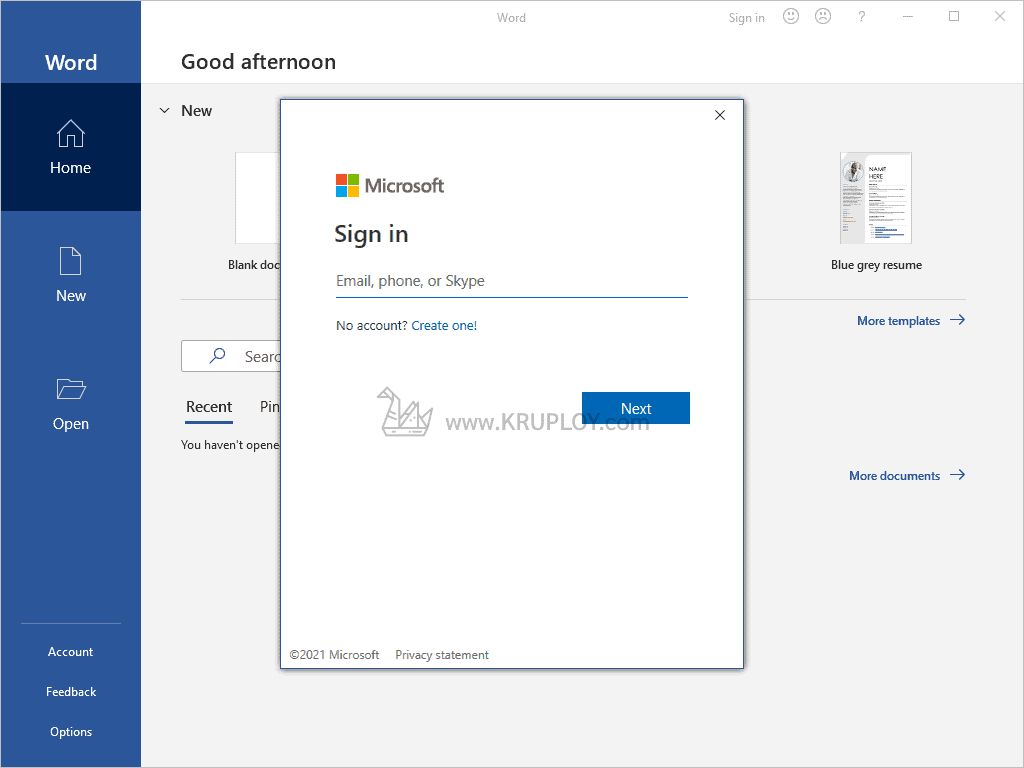
8. Microsoft Office 365 พร้อมใช้งาน
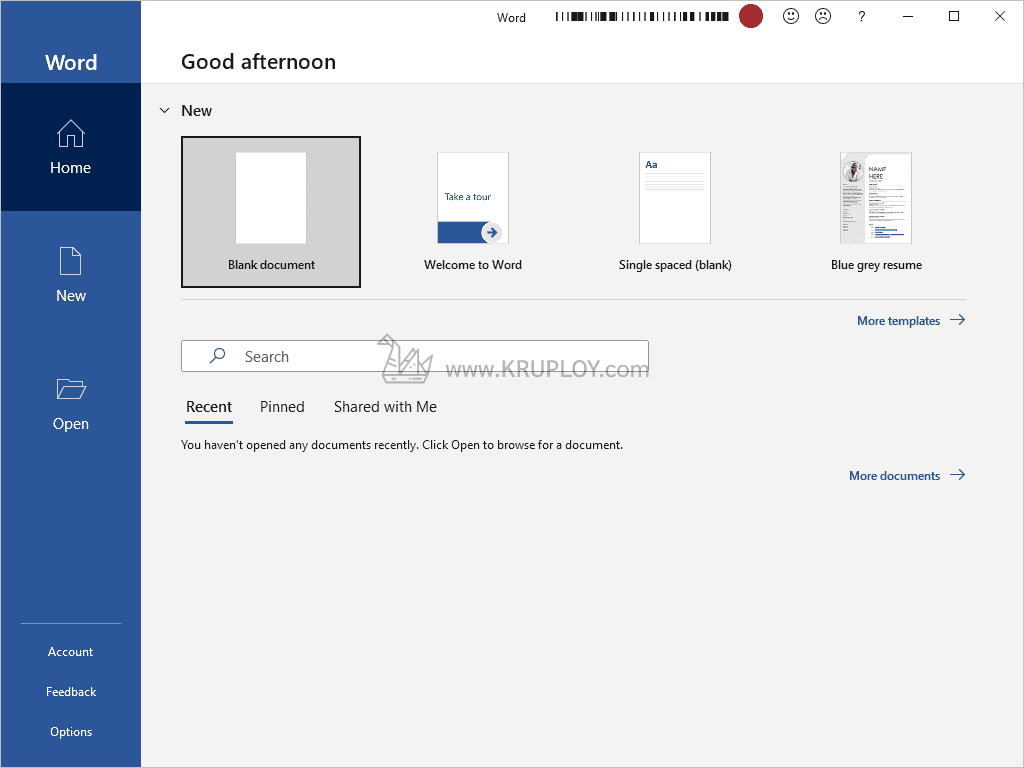
นอกจากนี้ผู้ใช้งานยังสามารถติดตั้งฟอนต์เพิ่มเติม เช่น ฟอนต์ไทยสารบัญ เพื่อใช้งานได้อีกด้วย